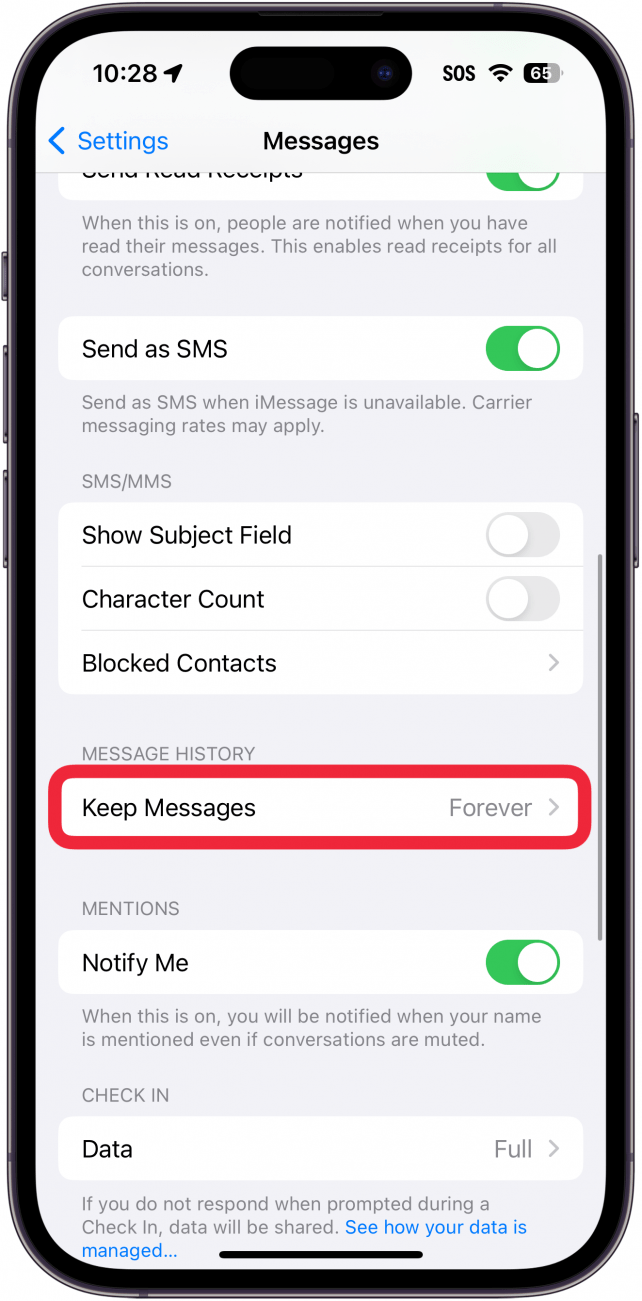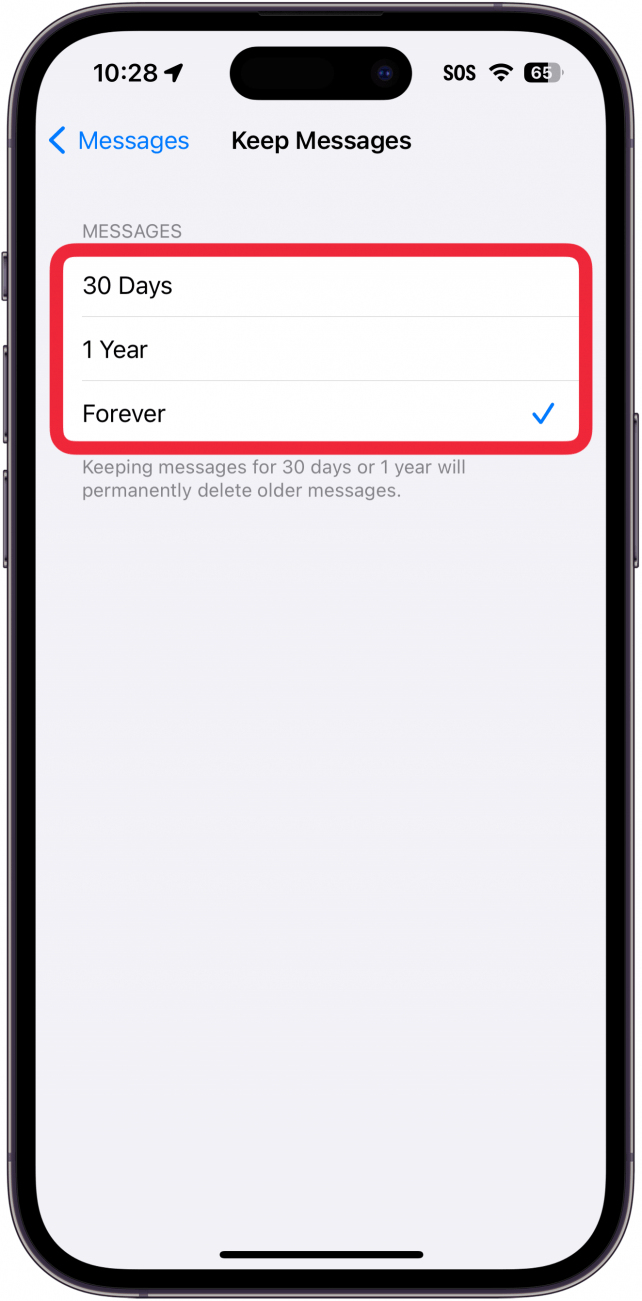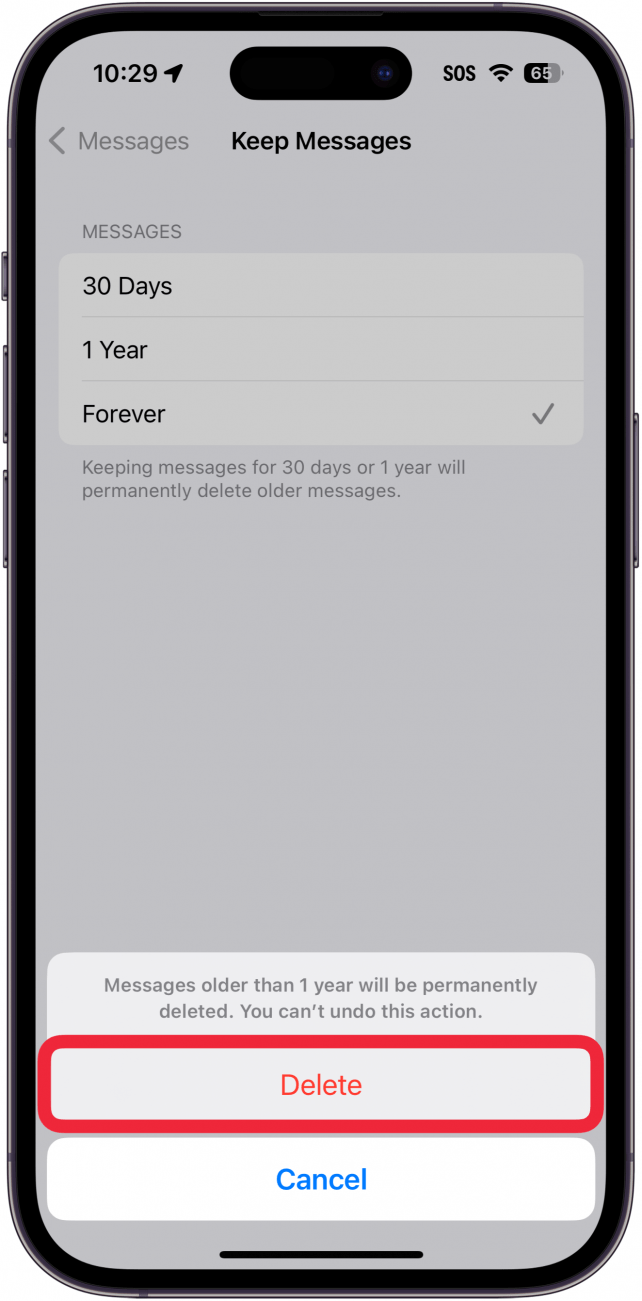Если вы знаете, как автоматически удалять текстовые сообщения на iPhone, вам будет проще управлять своим хранилищем. Вещи на наших iPhone и iPad имеют тенденцию накапливаться, занимая ценное место в памяти. Это особенно полезно для экономии места, если ваши текстовые сообщения включают видео- и аудиосообщения. Вот как автоматически стереть старые текстовые сообщения на iPhone.
Почему вам понравится этот совет:
- *Очистите свои текстовые разговоры, избавившись от старых сообщений.
- **Сэкономьте место на iPhone, очистив свои тексты.
Как автоматически удалить старые разговоры на iPhone
Системные требования
Этот совет работает на iPhone с iOS 16 или более поздней версией. Узнайте, как обновиться до последней версии iOS.
Если у вас не хватает места в памяти, вы можете попробовать несколько трюков, чтобы освободить место на iPhone. Однако если вы решите, что ваш iPhone будет автоматически удалять текстовые сообщения, вы можете легко настроить это в приложении «Настройки». Только имейте в виду, что удаленные сообщения нельзя искать, поэтому не забудьте сохранить всю необходимую информацию до того, как история сообщений будет удалена. Чтобы узнать больше советов по экономии памяти iPhone, ознакомьтесь с нашей бесплатной рассылкойСовет дня. Итак, вот как автоматически удалять текстовые сообщения на iPhone:
 Откройте для себя скрытые возможности iPhoneПолучайте ежедневные советы (со скриншотами и четкими инструкциями), чтобы осваивать iPhone всего за одну минуту в день.
Откройте для себя скрытые возможности iPhoneПолучайте ежедневные советы (со скриншотами и четкими инструкциями), чтобы осваивать iPhone всего за одну минуту в день.
- Откройте Настройки и выберите Сообщения.

- В разделе История сообщений нажмите Хранить сообщения.

- Вы можете выбрать следующие варианты: 30 дней, 1 год и всегда.

- Если вы выберете 30 дней или 1 год, появится предупреждение о том, что при включении этой настройки все сообщения старше 30 дней или 1 года будут удалены навсегда. Нажмите Удалить, чтобы удалить все сообщения, которые старше 30 дней или 1 года (в зависимости от выбранного варианта).

Внимание:
После нажатия кнопки «Удалить» все ваши старые сообщения будут потеряны навсегда. Вы не сможете восстановить ни одно из удаленных сообщений на iPhone.
Если вы знаете, как автоматически удалять текстовые сообщения на iPhone, вам будет проще управлять своим хранилищем. Вещи на наших iPhone и iPad имеют тенденцию накапливаться, занимая ценное место в памяти. Это особенно полезно для экономии места, если ваши текстовые сообщения включают видео- и аудиосообщения. Вот как автоматически стереть старые текстовые сообщения на iPhone.